火狐浏览器将黑色主题改为白色的方法
2023-06-05 16:32:07作者:极光下载站
很多小伙伴之所以喜欢使用火狐浏览器,就是因为火狐浏览器中的功能十分的丰富,在火狐浏览器中我们可以进行各种个性化设置,让浏览器更加美观,符合我们的喜好。在使用火狐浏览器的过程中,有的小伙伴想要更改浏览器的主题,将原本的黑色主题改为白色,这时我们只需要进入火狐浏览器的设置页面,然后在常规设置页面中打开“语言与外观”下的“扩展和主题”选项,最后在主题管理页面中找到明亮主题并点击“启用”选项即可。有的小伙伴可能不清楚具体的操作方法,接下来小编就来和大家分享一下火狐浏览器将黑色主题改为白色的方法。
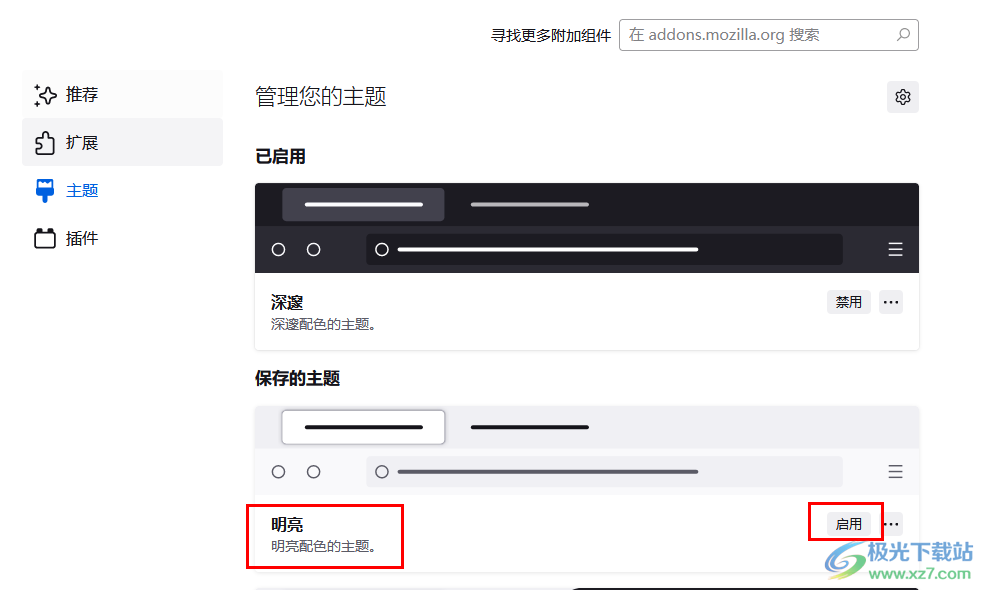
方法步骤
1、第一步,我们在电脑中找到火狐浏览器,点击打开该浏览器,接着在页面右上角点击打开“三”图标
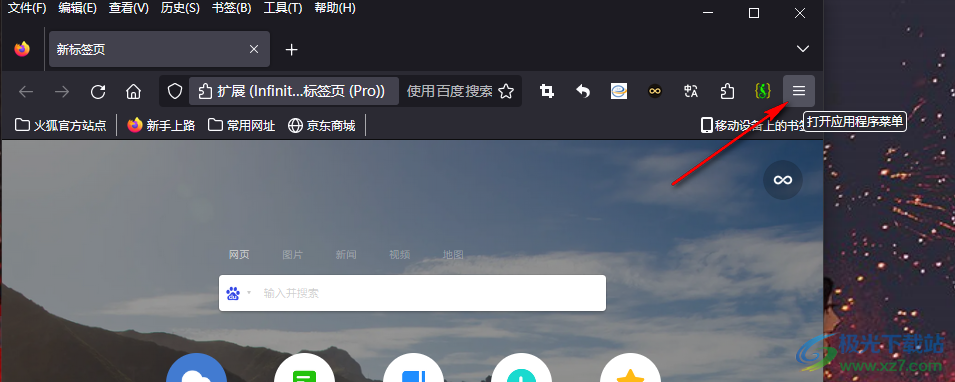
2、第二步,打开“三”图标之后,我们在下拉列表中找到“设置”选项,点击打开该选项
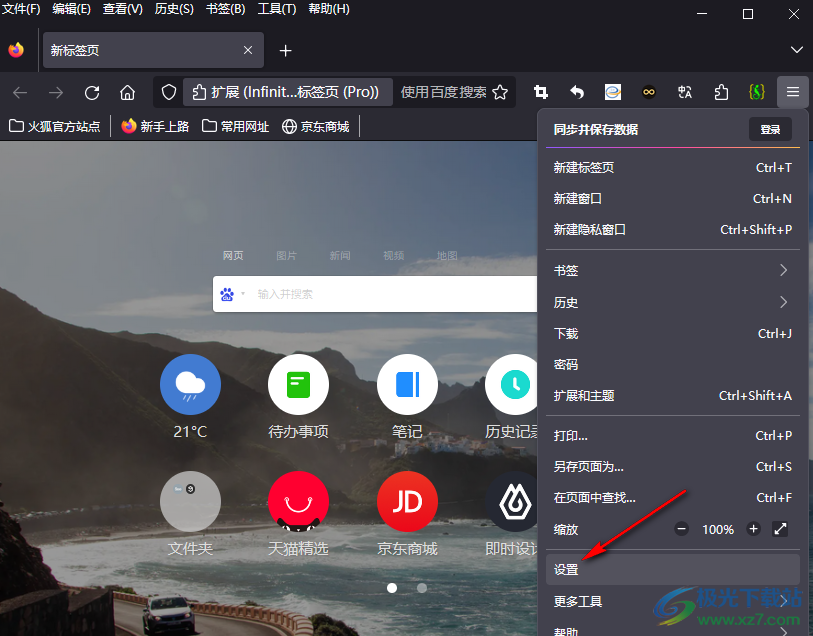
3、第三步,进入设置页面之后,我们先点击“常规”选项,然后在右侧页面中鼠标下划找到“语言与外观”选项,我们首先将网站外观改为“浅色”
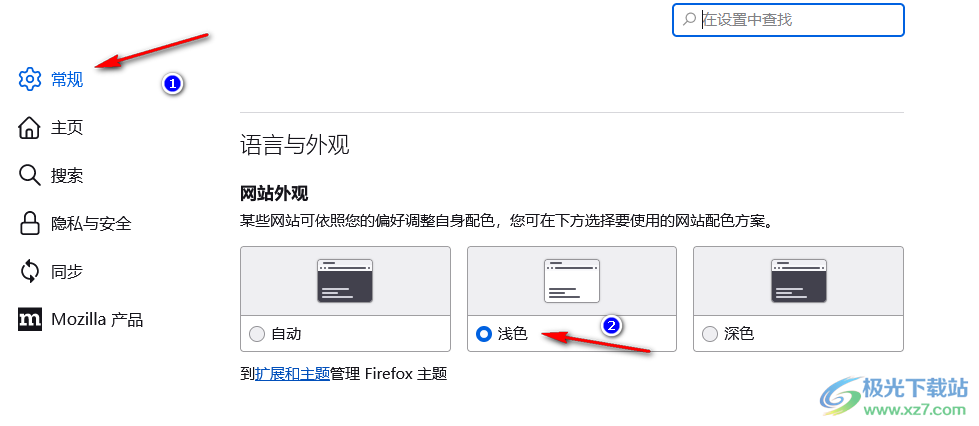
4、第四步,接着我们在网站外观下找到“扩展和主题”选项,点击打开该选项
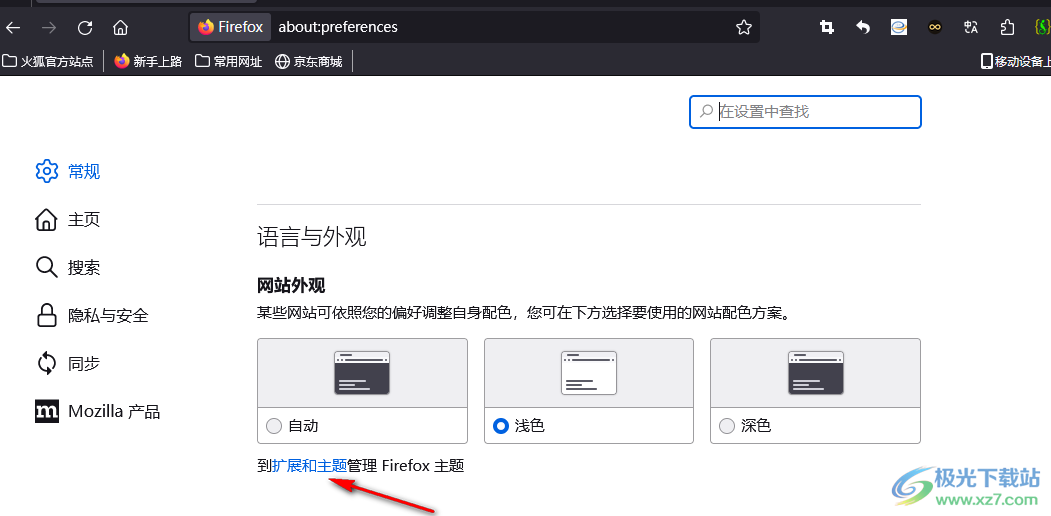
5、第五步,进入管理主题页面之后,我们找到“明亮”主题,点击该主题下的“启用”选项即可
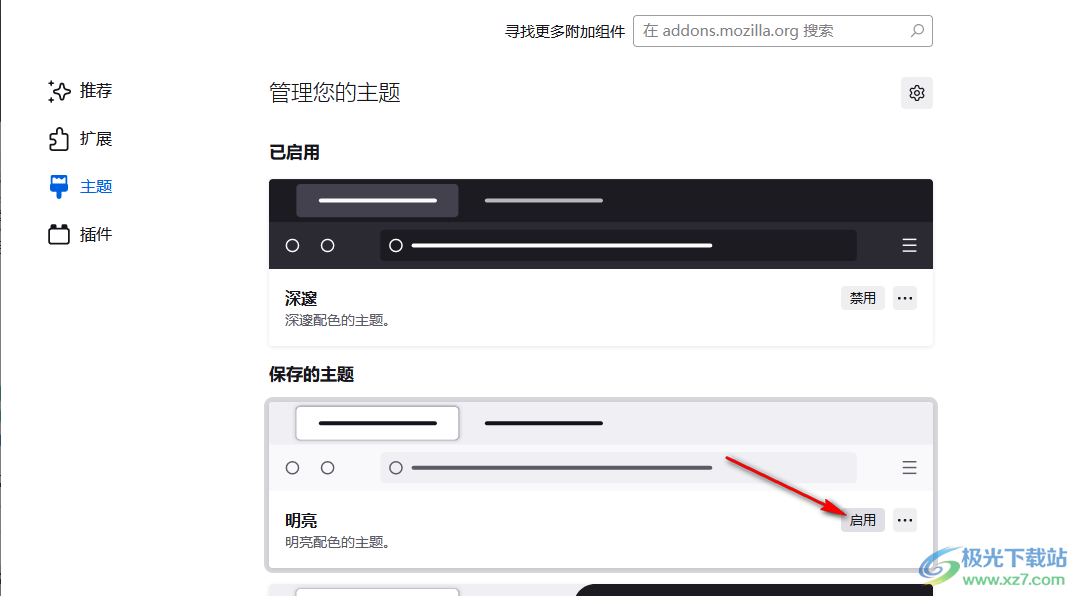
以上就是小编整理总结出的关于火狐浏览器将黑色主题改为白色的方法,我们进入火狐浏览器的设置页面,然后在常规页面中点击打开“语言与外观”下的“扩展和主题”选项,最后在主题管理页面中找到明亮主题,点击该主题下的启用选项即可,感兴趣的小伙伴快去试试吧。
